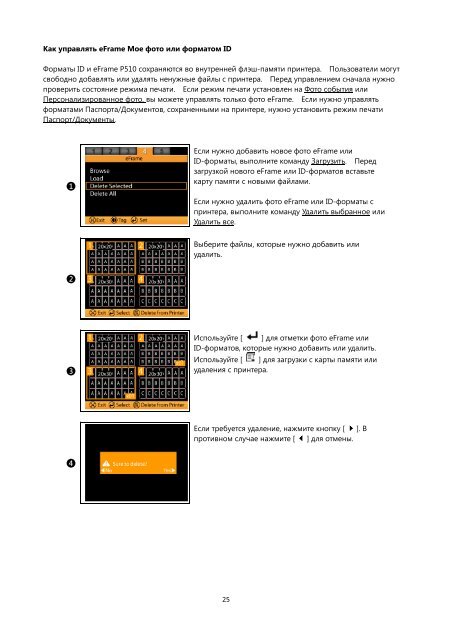HiTi P510S Series
HiTi P510S Series HiTi P510S Series
Печать фотографий на паспорт/удостоверение личности в автономном режиме ❺ ❻ Когда все столбцы полностью загружены, принтер напомнит вам нажать [ ] для печати. Установите копии печати и нажмите [ ]. [ ] для установки копий печати. 24
Как управлять eFrame Мое фото или форматом ID Форматы ID и eFrame P510 сохраняются во внутренней флэш-памяти принтера. Пользователи могут свободно добавлять или удалять ненужные файлы с принтера. Перед управлением сначала нужно проверить состояние режима печати. Если режим печати установлен на Фото события или Персонализированное фото, вы можете управлять только фото eFrame. Если нужно управлять форматами Паспорта/Документов, сохраненными на принтере, нужно установить режим печати Паспорт/Документы. ❶ ❷ ❸ ❹ Если нужно добавить новое фото eFrame или ID-форматы, выполните команду Загрузить. Перед загрузкой нового eFrame или ID-форматов вставьте карту памяти с новыми файлами. Если нужно удалить фото eFrame или ID-форматы с принтера, выполните команду Удалить выбранное или Удалить все. Выберите файлы, которые нужно добавить или удалить. Используйте [ ] для отметки фото eFrame или ID-форматов, которые нужно добавить или удалить. Используйте [ ] для загрузки с карты памяти или удаления с принтера. Если требуется удаление, нажмите кнопку [ ]. В противном случае нажмите [ ] для отмены. 25
- Page 1 and 2: HiTi P510S/P510Si Руководс
- Page 3 and 4: Общая информация =Т
- Page 5 and 6: Проверка содержимо
- Page 7 and 8: Знакомство с P510S Ве
- Page 9 and 10: Подготовка P510S к пе
- Page 11 and 12: Подготовка P510S к пе
- Page 13 and 14: Знакомство с функц
- Page 15 and 16: Функция автономног
- Page 17 and 18: Печать фотографий
- Page 19 and 20: Печать фотографий
- Page 21 and 22: Финализация фото с
- Page 23: Печать фотографий
- Page 27 and 28: Как использовать ID
- Page 29 and 30: Как использовать ID
- Page 31 and 32: Как использовать ID
- Page 33 and 34: Что такое фильтр цв
- Page 35 and 36: Печать PC-Link Установ
- Page 37 and 38: Финализация фото п
- Page 39 and 40: Осуществление бесп
- Page 41: Настройка FTP 41 В слу
Как управлять eFrame Мое фото или форматом ID<br />
Форматы ID и eFrame P510 сохраняются во внутренней флэш-памяти принтера. Пользователи могут<br />
свободно добавлять или удалять ненужные файлы с принтера. Перед управлением сначала нужно<br />
проверить состояние режима печати. Если режим печати установлен на Фото события или<br />
Персонализированное фото, вы можете управлять только фото eFrame. Если нужно управлять<br />
форматами Паспорта/Документов, сохраненными на принтере, нужно установить режим печати<br />
Паспорт/Документы.<br />
❶<br />
❷<br />
❸<br />
❹<br />
Если нужно добавить новое фото eFrame или<br />
ID-форматы, выполните команду Загрузить. Перед<br />
загрузкой нового eFrame или ID-форматов вставьте<br />
карту памяти с новыми файлами.<br />
Если нужно удалить фото eFrame или ID-форматы с<br />
принтера, выполните команду Удалить выбранное или<br />
Удалить все.<br />
Выберите файлы, которые нужно добавить или<br />
удалить.<br />
Используйте [ ] для отметки фото eFrame или<br />
ID-форматов, которые нужно добавить или удалить.<br />
Используйте [ ] для загрузки с карты памяти или<br />
удаления с принтера.<br />
Если требуется удаление, нажмите кнопку [ ]. В<br />
противном случае нажмите [ ] для отмены.<br />
25